Versuchen Sie, einen Anruf zu tätigen, aber Ihr iPhone 12 nimmt schlecht auf und der Anruf geht nicht durch? Dieses Problem wird sehr einschränkend sein, besonders wenn Sie einen wichtigen Anruf tätigen müssen. Glücklicherweise gibt es viele Tipps, wenn Sie das Netzwerk auf Ihrem mobilen Gerät schnell finden möchten, ohne unbedingt einen Reset des letzteren durchlaufen zu müssen. Sie werden daher mit diesem Artikel mehrere Methoden entdecken, um sicherzustellen, dass Ihr iPhone 12 wieder normal funktioniert.
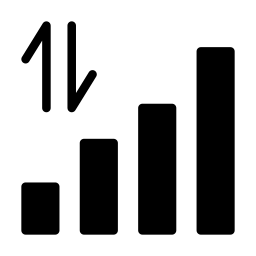
Kein Dienst mit Ihrem iPhone 12: Starten Sie zuerst Ihr Telefon neu
Es ist manchmal möglich, dass Ihr iPhone 12 auf eine Reihe kleiner Betriebsfehler stößt, die verhindern, dass es das Netzwerk aufnimmt. In vielen Fällen reicht es aus, Ihr iPhone 12 einfach aus- und wieder einzuschalten, um ein anständiges Netzwerk wiederherzustellen.
Wenn Ihr iPhone 12 schlecht abnimmt, schalten Sie die Mobilfunkdaten aus und wieder ein
Das Deaktivieren und erneute Aktivieren der Mobilfunkdaten Ihres iPhone 12 hilft Ihnen, die Netzwerkverbindung Ihres Telefons wieder zu aktivieren. Wir werden herausfinden, wie es geht:
- Gehen Sie zu Einstellungen auf Ihrem iPhone 12
- Geben Sie Mobilfunkdaten ein
- Wenn Ihr Mobilfunkanschluss aktiviert ist, deaktivieren Sie ihn und aktivieren Sie ihn erneut. Wenn es sich als deaktiviert herausstellt, aktivieren Sie es einfach erneut
- Stellen Sie sicher, dass Sie einen guten Zugang zu einem Mobilfunknetz haben
Falls Ihr iPhone 12 nicht richtig abhebt, ist möglicherweise die SIM-Karte defekt
Falls Sie feststellen, dass die SIM-Karte Ihres iPhone 12 defekt ist, müssen Sie sich an Ihren Telefonanbieter wenden, um eine neue zu erhalten. Der Zustand des letzteren könnte sich tatsächlich auf die Fähigkeit Ihres iPhone 12 auswirken, gut zu erfassen.
Netzwerkproblem mit Ihrem iPhone 12: Sehen Sie sich die Netzwerkabdeckung an
Überprüfen Sie zunächst, ob Sie sich in einem Gebiet befinden, das von einem Mobilfunknetz abgedeckt wird. Es ist in der Tat möglich, dass Ihre Netzwerkstörung nicht von Ihrem iPhone 12 herrührt, sondern von dem Ort, an dem Sie sich befinden.
Deaktivieren Sie die Flugmodus-Funktion auf Ihrem iPhone 12 und aktivieren Sie sie dann erneut
Fühlen Sie sich frei, den Flugmodus auf Ihrem iPhone 12 zu deaktivieren und wieder zu aktivieren, um wieder nach Netzwerken suchen zu können. Dieser Vorgang zwingt Ihr iPhone 12 tatsächlich, nach dem Netzwerk zu suchen und Ihr Problem normalerweise zu lösen.
Falls Sie auf Ihrem iPhone 12 keinen Zugriff mehr auf ein Mobilfunknetz haben, aktualisieren Sie es
Zögern Sie nicht, Ihr iPhone 12 regelmäßig zu aktualisieren. Mit dem neuesten iOS-Update können Sie alle Arten von Schwierigkeiten vermeiden.
Falls Ihr iPhone 12 kein 4G mehr erfasst, wenden Sie sich an Ihren Netzbetreiber
Ihr Betreiber kann tatsächlich auf bestimmte Probleme stoßen, die sich direkt auf die Qualität Ihres Mobilfunknetzes auswirken. Wenden Sie sich also an Ihren Betreiber, um sicherzustellen, dass Ihr iPhone 12 auf mobile Dienste zugreifen kann, dass es mit einem entsprechenden Abonnement gut ausgestattet ist, dass Ihr Konto gut aktiviert und versorgt ist und dass es keine Probleme gibt, die das betreffen Netzwerk in der Region, in der Sie sich gerade befinden.
Wenn jemals Suchen oder SOS auf dem Bildschirm Ihres iPhone 12 angezeigt wird, setzen Sie alle Netzwerkeinstellungen zurück
Wenn Sie feststellen, dass die Meldung Suchen oder SOS auf dem Bildschirm Ihres iPhone 12 angezeigt wird, müssen Sie die Netzwerkeinstellungen zurücksetzen. Hier ist wie:
- Gehen Sie zum Abschnitt Einstellungen Ihres iPhone 12
- Geben Sie Allgemein ein
- Gehen Sie nun zu Gerät übertragen oder zurücksetzen
- Tippen Sie auf Zurücksetzen
- Tippen Sie dann auf Netzwerkeinstellungen zurücksetzen
Sie sollten wissen, dass dieses Verfahren zum Zurücksetzen von Netzwerkeinstellungen auch Netzwerke und Wi-Fi-Passwörter sowie alle Mobilfunkeinstellungen, VPN- und APN-Einstellungen usw. zurücksetzt.
Falls Sie weitere Tutorials auf Ihrem iPhone 12 wünschen, laden wir Sie ein, die Tutorials in der Kategorie zu durchsuchen: iPhone 12.

